Mengcopy data melalui flashdisk mungkin begitu merepotkan jika anda ingin menyalin data di komputer lain pada sebuah warnet. bayangin harus copas data dulu di flashdisk sekian menit, kemudian salin lagi ke komputer lain menunggu lagi sekian menit. gimana coba kalau ukuran file nya bergiga-giga? pasti capek dan membuang waktu.
Jika anda berurusan dengan warnet dan ingin menempatkan data ke seluruh komputer client maka sebaiknya menggunakan langkah shared file melalui jaringan LAN (Local Area Network). dimana jaringan LAN menghubungkan satu komputer ke komputer lain yang telah diatur melalui IP Address. jaringan LAN hanya mencakup wilayah kecil, lokal seperti warnet pada umumnya. Baiklah, singkat penjelasan beginilah Cara shared data di Komputer Warnet : (pada kesempatan ini, saya mengshared data dari komputer billing)
***. Klik icon komputer di taskbar bawah pojok kanan (atau bisa melalui Control Panel) >> Open Network and Sharing Center >> Change advanced sharing settings >> kemudian atur pilihan seperti berikut :
Network Discovery : Turn on Network discovery
File and printer sharing : Turn on file and printer sharing
Public Folder sharing : Turn on sharing so anyone with network acces can read and write files........
File sharing connection : Use 128-bit encryption to help protect file........(recommended)
Password protect sharing : Turn off password protected sharing
Atur juga pilihan diatas pada Home or Work, dan Public. Jika sudah beres keseluruhan, klik Save Changes.
***. Sekarang tentukan file/data yang ingin di shared (bagikan), kemudian tempatkan file pada 1 folder dan beri nama sesuai kehendak agar mudah >> klik kanan pada folder, shared with >> specific people >> pada dialog box file sharing, pilih Everyone di kolom kosong >> Add >> pilih read saja agar tidak dapat diubah atau ditambah, dikurang, dirusak oleh user lain.
File/Data sudah berhasil di shared dan kini sudah dapat diakses oleh user atau anda yang ingin mengcopas data tersebut pada komputer tujuan. untuk mengambil/memperoleh data tersebut cukup lakukan cara dibawah ini :
***. Pada komputer client atau komputer yang ingin menyalin data : Klik My Computer >> pilih Network >> klik komputer yang meng-shared data, misalnya komputer billing seperti gambar dibawah ini.
atau jika anda mengingat masing-masing IP address pada setiap komputer, bisa juga lakukan cepat seperti ini :
Pada Menu Start >> ketik IP komputer di 'kolom search programs and files' dengan menambahkan '\\' (tanpa tanda petik) misalnya : \\192.168.0.2 + Enter
Bagaimana jika anda menginginkan menghapus/meniadakan shared data tersebut? setelah selesai mengcopas semua data di komputer client...
***. Masih di bagian Network Pada Komputer yang meng-shared data : Klik kanan pada folder, Properties >> sharing >> Advanced sharing >> Uncheklist/hilangkan tanda silang pada 'shared this folder' >> Apply - Ok.
Demikianlah postingan kali ini mengenai 'Cara shared data di Komputer Warnet' semoga bisa memudahkan dan meringankan persalinan data anda..hehe, mohon maaf atas segala kekurangan dari penyampaian dan pemahaman. boleh ditambah pada kolom komentar sebagai saran dan masukannya atas kekurangan postingan kali ini. Terimakasih telah memanfaatkan waktu anda untuk membaca ^.^
***. Klik icon komputer di taskbar bawah pojok kanan (atau bisa melalui Control Panel) >> Open Network and Sharing Center >> Change advanced sharing settings >> kemudian atur pilihan seperti berikut :
Network Discovery : Turn on Network discovery
File and printer sharing : Turn on file and printer sharing
Public Folder sharing : Turn on sharing so anyone with network acces can read and write files........
File sharing connection : Use 128-bit encryption to help protect file........(recommended)
Password protect sharing : Turn off password protected sharing
Atur juga pilihan diatas pada Home or Work, dan Public. Jika sudah beres keseluruhan, klik Save Changes.
***. Sekarang tentukan file/data yang ingin di shared (bagikan), kemudian tempatkan file pada 1 folder dan beri nama sesuai kehendak agar mudah >> klik kanan pada folder, shared with >> specific people >> pada dialog box file sharing, pilih Everyone di kolom kosong >> Add >> pilih read saja agar tidak dapat diubah atau ditambah, dikurang, dirusak oleh user lain.
File/Data sudah berhasil di shared dan kini sudah dapat diakses oleh user atau anda yang ingin mengcopas data tersebut pada komputer tujuan. untuk mengambil/memperoleh data tersebut cukup lakukan cara dibawah ini :
***. Pada komputer client atau komputer yang ingin menyalin data : Klik My Computer >> pilih Network >> klik komputer yang meng-shared data, misalnya komputer billing seperti gambar dibawah ini.
atau jika anda mengingat masing-masing IP address pada setiap komputer, bisa juga lakukan cepat seperti ini :
Pada Menu Start >> ketik IP komputer di 'kolom search programs and files' dengan menambahkan '\\' (tanpa tanda petik) misalnya : \\192.168.0.2 + Enter
Bagaimana jika anda menginginkan menghapus/meniadakan shared data tersebut? setelah selesai mengcopas semua data di komputer client...
***. Masih di bagian Network Pada Komputer yang meng-shared data : Klik kanan pada folder, Properties >> sharing >> Advanced sharing >> Uncheklist/hilangkan tanda silang pada 'shared this folder' >> Apply - Ok.




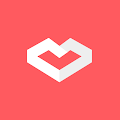




8 komentar
Ahi hi hi alhamdulillah saya sudah mengerti kok mbak soalnya saya pernah tuh kaya gini dan pertama saya keget tapi akhirnya beres juga masalahnya.
Pernah berhasil dulu cuman lupa lagi kaena jarang dipratekin
klo sudah mengerti dan terbiasa enak aja ya kang.. asal jgn ngeshared yg berbahaya aja.. teman saya malah salah mempergunakannya
hmm, saya dulu malah gak tau menau bun. skrg udh tau..hehe
ya mgkn besok saya bakal lupa jg kalo udh lama gak praktekkin..
Dengan cara ini lebih praktis dan menghemat waktu ya mbak...
betul mas sony.. hemat bahan bakar juga :v
Ngeri pembahasannya tentang jaringan...
ini blum sebanding sm pemabahasan posting di blog kamu wahab. :D
Koment aja sob selagi gratis, tapi jangan nyepam link hidup!